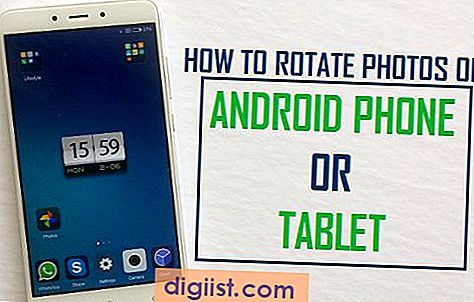Excel 및 Word에서 "메일 수신자에게 보내기"옵션을 사용하면 컴퓨터의 기본 이메일 클라이언트에 빠르게 액세스하여 이메일로 Word 문서 및 Excel 스프레드 시트를 보낼 수 있습니다.

Excel 및 Word에서 메일 수신자에게 보내기 옵션을 활성화하십시오.
Microsoft Word 및 Excel 프로그램에는 모두 Excel 및 Word 파일 내에서 직접 컴퓨터의 기본 전자 메일 클라이언트를 열 수있는 기능이 내장되어 있습니다.
그러나 Microsoft Excel 및 Word에서는이 기능이 기본적으로 활성화되어 있지 않으므로 많은 사용자가 Word 및 Excel에서 "메일 수신자에게 보내기"옵션을 찾을 수 없습니다.
Excel 및 Word에서이 옵션을 활성화하는 단계를 수행 한 후에 만 빠른 실행 도구 모음에서 "메일 수신자에게 보내기"옵션을보고 액세스 할 수 있습니다.
"메일 수신자에게 보내기"옵션이 활성화되면 Microsoft Excel 및 Word 파일 내에서 컴퓨터의 이메일 클라이언트에 직접 액세스 할 수 있습니다.
1. Microsoft Word에서 전자 메일로 보내기 옵션 활성화
컴퓨터의 Microsoft Word 프로그램에서 메일 수신자에게 보내기 옵션을 활성화하려면 아래 단계를 따르십시오.
1. 컴퓨터에서 Microsoft Word 프로그램을 엽니 다
2. 화면 왼쪽 상단에있는 작은 아래쪽 화살표를 클릭하고 추가 명령을 클릭하십시오.

3. Word 옵션 화면에서 빠른 액세스 도구 모음> 모든 명령 선택을 클릭하고 메일 수신자에게 보내기를 선택한 다음 추가 버튼을 클릭하여 Word의 빠른 액세스 도구 모음에 메일 수신자에게 보내기 옵션을 추가합니다.

4. 확인을 클릭하여 컴퓨터의 모든 Word 파일에 대해이 설정을 저장하십시오.
이제 Microsoft Word의 빠른 실행 도구 모음에 메일 수신자에게 보내기 옵션이 표시됩니다.

2. Excel에서 전자 메일로 보내기 옵션 활성화
컴퓨터의 Microsoft Excel 프로그램에서 메일 수신자에게 보내기 옵션을 활성화하려면 아래 단계를 따르십시오.
1. 컴퓨터에서 Microsoft Excel 프로그램을 엽니 다.
2. 화면 왼쪽 상단에있는 작은 아래쪽 화살표를 클릭하고 추가 명령을 클릭하십시오.

3. 다음 화면에서 모든 명령> 메일 수신자에게 보내기를 선택하고 추가 버튼을 클릭하십시오.

4. 확인을 클릭하여 컴퓨터의 모든 Excel 파일에 대한이 설정을 저장하십시오.
그 후에는 컴퓨터의 Microsoft Office 프로그램에있는 빠른 액세스 도구 모음에서 전자 메일로 보내기 옵션을보고 액세스 할 수 있습니다.

메일로 보내기 옵션이 작동하지 않습니다
"메일 수신자에게 보내기"기능이 작동하지 않으면 설정> 앱> 기본 앱으로 이동하여 컴퓨터에서 기본 이메일 클라이언트를 선택해야합니다.

기본 앱 선택 화면의 "이메일"섹션에서 기본 이메일 클라이언트를 선택하십시오.